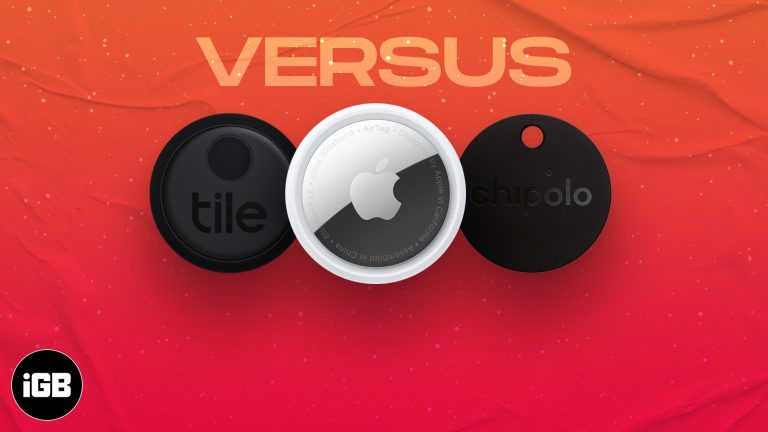Как установить Git на Mac (3 простых метода)
Как начинающий программист, вы должны быть знакомы с системой контроля версий. Это помогает вам эффективно организовать код совместно с другими программистами, чтобы отслеживать и минимизировать ошибки. Git – одна из таких систем контроля версий с открытым исходным кодом.
В этой статье я помогу вам лучше понять Git и покажу, как установить его на Mac, а также несколько советов, которые помогут вам начать работу. Для этого вам, очевидно, понадобится машина с macOS и доступом к терминалу или командной строке.
Давайте учиться!
Что такое Git?
Как я уже упоминал выше, Git это система контроля версий. Это позволяет кодерам и разработчикам более эффективно сотрудничать над проектом, а также позволяет им работать независимо, не вмешиваясь в код друг друга.
Программы для Windows, мобильные приложения, игры - ВСЁ БЕСПЛАТНО, в нашем закрытом телеграмм канале - Подписывайтесь:)
Git помогает кодировщикам отслеживать любые изменения в кодовой базе, легко сотрудничать и предотвращать конфликты кода. Он также отслеживает развитие проекта, позволяя пользователям видеть, как он развивался. Это очень полезно для общественных проектов.
Вы можете установить Git в своей системе и общаться через него. Посмотрим как!
3 лучших способа установить Git на ваш Mac
Есть много способов сделать это. Если на вашем Mac установлен Xcode, у вас уже должна быть версия Git в вашей системе. Однако эта версия Git может быть не последней.
Если вам интересно, как установить Git на Mac без Xcode или как установить Git вручную, мы вам поможем.
Примечание. Чтобы подтвердить установку Git, откройте Терминал и введите git –version после его установки любым из следующих способов.
Установка Git на macOS с помощью автономного установщика
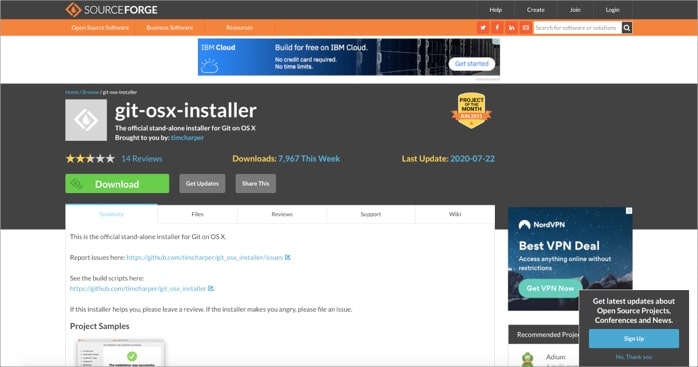
Тим Харпер разработал официальный автономный установщик для Mac, доступный на SourceForge. Это самый простой способ установить Git на macOS, не вдаваясь в технические подробности. Следуйте инструкциям ниже.
- Запустите любой браузер на вашем Mac и нажмите на эту ссылку чтобы скачать установочный пакет.
- Затем установите его так же, как и любые другие сторонние приложения на Mac.
- Следуйте инструкциям мастера установки и настройте Git в соответствии с вашими требованиями.
- Нажмите кнопку установки и дождитесь ее завершения.
- Затем проверьте установку.
Это оно! Вы успешно установили Git на свой Mac.
Однако многие пользователи сообщали о проблемах с этим установочным пакетом, особенно для macOS X Snow Leopard. Если вы тоже столкнулись с проблемами, проверьте следующий метод с помощью brew.
Как установить Git на Mac с помощью Homebrew
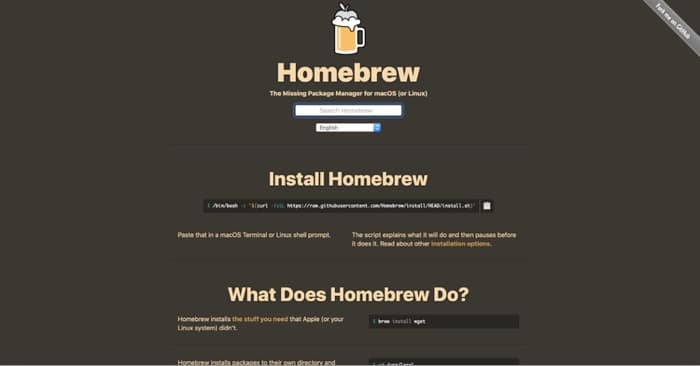
Homebrew – это надежная система управления программным обеспечением, которая упрощает установку полезных сторонних приложений на macOS. Если на вашем Mac установлен Homebrew, выполните следующие действия. Если вы этого не сделаете, ознакомьтесь с нашим руководством по установке Homebrew.
Примечание. Вы также можете установить Git на Mac M1 с помощью Homebrew, но вы должны знать, что некоторые пакеты все еще не оптимизированы для набора микросхем ARM.
- Откройте Терминал (нажмите command + пробел, чтобы запустить Spotlight → введите Терминал → нажмите Терминал в результатах поиска).
- Затем введите следующую команду в Терминале для установки Git – brew install git
- Когда закончите, проверьте это.
Установите Git на macOS с помощью GitHub Desktop
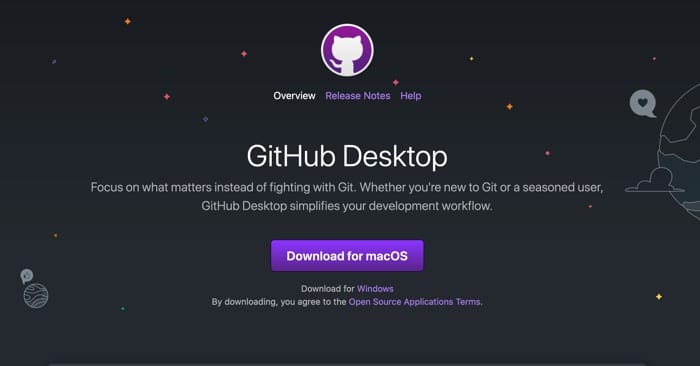
Если вы хотите установить Git на macOS без Homebrew, загрузите его с рабочего стола GitHub. Это еще один простой способ.
Просто скачайте инструмент для macOS, нажав кнопку в Веб-сайт GitHub Desktop. После загрузки пакета запустите установщик и проверьте, установлен ли Git. Это оно!
Многие люди также спрашивали меня: «Как запустить Git на Mac после установки?» Следовательно, ниже приведены некоторые команды, которые помогут вам запустить Git.
Несколько уловок для начала работы с Git
Давайте взглянем на некоторые уловки, чтобы запустить Git. Во-первых, настройте Git с вашими учетными данными для отправки кода и отслеживания ваших проектов. Вот как это сделать.
- Запустите Терминал и введите следующую команду, чтобы добавить свое имя пользователя Github:
git config –global user.name «your_github_username» - Затем добавьте свой адрес электронной почты с помощью этой команды:
git config –global user.email “your_email@github.com”
Вот и все. Теперь вы настроены для отслеживания и фиксации изменений на Github.
Вот список основных команд, которые вы должны знать для навигации по Git.
git-help Чтобы узнать больше о командах и подкомандах Git. git-init
Чтобы создать новый пустой репозиторий Git или снова инициализировать старый. Git-addДля добавления содержимого файла в индекс. Git-rmДля удаления файлов из индекса и рабочего дерева. Git-commitДля внесения изменений в репозиторий. Git-diffTo display изменения в коммитах. git-log Для просмотра журналов фиксации. git-fetch. Просмотр изменений из другого репо без интеграции их в ваше репо. git-branch. Создание, удаление или просмотр всех ваших веток репо. git-switch Для перехода между разными ветвями. git- clone Чтобы клонировать репо. git-describeName объект для упрощения различения. git-gc Чтобы удалить ненужные файлы из репо. git pull Чтобы внести изменения из другого репо в ваше репо. git push Чтобы изменить и обновить репо, чтобы другие могли его извлечь.
Теперь, когда вы узнали, как установить git в своей системе Mac, и познакомились с основами запуска, приступайте к написанию кода, созданию веток, управлению проектами и многому другому.
Если у вас есть какие-либо вопросы, не стесняйтесь делиться ими в комментариях ниже.
Программы для Windows, мобильные приложения, игры - ВСЁ БЕСПЛАТНО, в нашем закрытом телеграмм канале - Подписывайтесь:)